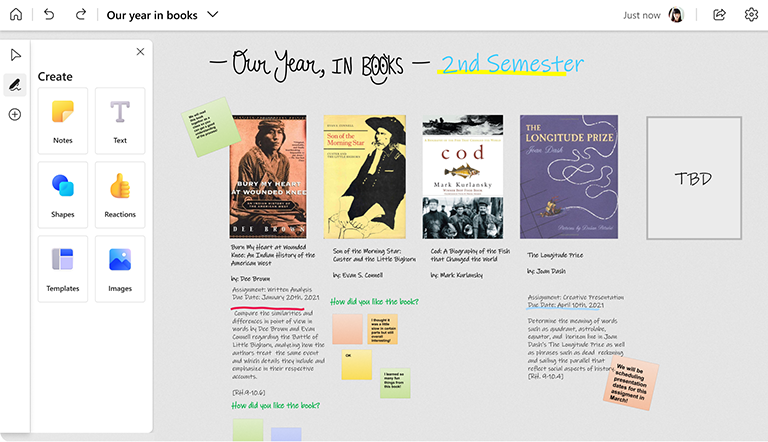Whiteboard пропонує повністю настроюване полотно, яке може з часом зрости разом з вами та вашим класом.
Ви можете використовувати Whiteboard окремо або навіть ефективніше в Microsoft Teams, щоб створювати дошки, що постійно зростають, для довготривалих проектів або для інформування класу.
Основні функції:
-
У Teams закріпіть дошку в каналі класу, щоб ви та інші користувачі завжди мали легкий доступ
-
Додавання вмісту з часом для створення запису досягнень класу
-
Упорядкування вмісту за допомогою кольорових наліпок
-
Вставлення зображень для візуального залучення дошки
У Microsoft Teams
Примітка.: Будь-яку дошку, прикріплену до команди або каналу Microsoft Teams, можуть редагувати всі інші користувачі, які мають доступ до цієї команди або каналу.
-
У Microsoft Teams створіть нову команду для свого класу, а потім запросіть усіх своїх учнів.
-
Створіть канали, що стосуються різних тем або тем.
-
У будь-якому каналі натисніть кнопку + у верхній частині екрана, знайдіть Whiteboard, а потім натисніть кнопку Зберегти. Дошку приєднано до поточного каналу. Повторіть цю дію для інших каналів.
-
Нагадайте студентам, де розташовано дошки.
У програмі Whiteboard
-
Відкрийте Whiteboard та створіть нову дошку для кожної теми або теми.
-
Під час уроку надайте спільний доступ до екрана відкритій дошці або надішліть класу посилання для спільного доступу до дошки.
-
Продовжуйте оновлювати дошку з часом.
-
Якщо ви не завжди активно співпрацюєте на дошці зі своїми учнями, ви все одно можете тримати всіх в курсі подій, періодично зберігаючи зображення PNG дошки в меню "Настройки", а потім надсилаючи його учням.
Додаткові відомості
Перегляньте інші наші Whiteboard посібники, щоб дізнатися більше!